Nogle gange bliver det nødvendigt at brænde store filer til en DVD, men standardmediet har en kapacitet på 4,7 Gb. For at alle filer skal optages, skal du bruge en dobbeltsidet disk og speciel software.
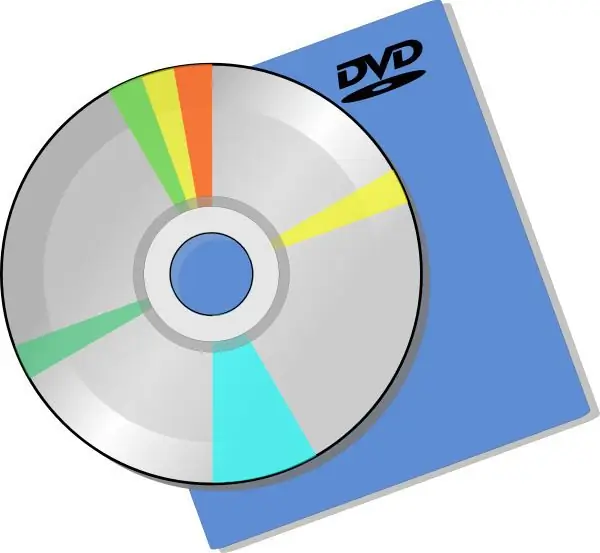
Nødvendig
- - Nero Burning ROM;
- - dobbeltsidet DVD
Instruktioner
Trin 1
Køb licenseret Nero Burning ROM-software. Installer det på din pc. Aktivér licensen via internettet ved at besøge producentens officielle hjemmeside. Download og installer den seneste opdatering til dette program.
Trin 2
Start Nero Burning ROM-applikationen. I den dialogboks, der vises, til venstre, skal du ændre indstillingen CD til DVD. Vælg DVD-ROM (boot) filformat. Denne handling giver dig mulighed for at oprette en disk med autorun-funktionen (autorun.exe). Marker afkrydsningsfeltet ved siden af posten "Brænd multisessionsdisk". Klik nu på knappen "Ny".
Trin 3
En ny dialogboks vises foran dig. Til venstre er navnet på en standard blank disk. Højreklik på den. Vælg "Omdøb …". Angiv det krævede og bekvemme navn for dig. Tryk på Enter-tasten.
Trin 4
Klik på menuen til valg af diskstørrelse i højre del af dialogboksen. Installer option DVD9 (8152 Mb), denne handling giver dig mulighed for at optage 8 Gb. Indsæt en dobbeltsidet tom DVD i drevet på din pc.
Trin 5
Klik på rullemenuen "Rediger". Klik derefter på knappen "Tilføj filer". I det vindue, der vises, skal du angive den nøjagtige sti til de filer, du vil skrive til en tom disk. Vælg de filer, der er klar til optagelse, og klik på knappen "Tilføj".
Trin 6
Klik på knappen "Optag". Mens du kopierer filer til disken, bliver du bedt om at indsætte den næste disk. Åbn drevet, og vend den dobbeltsidede DVD. Efter "brænding" skal du klikke på knappen "Kontroller for fejl". Filerne er med succes skrevet til disken.







